- Bán hàng trực tuyến
-
Địa Chỉ: Tin Học Anh Phát - 209/1 quốc lộ 13, P.26, Q. Bình Thạnh, Hồ Chí Minh, Việt Nam
Địa Chỉ 2: Tin Học Anh Phát - 77/4 Trần Quang Diệu, Phường Phan Rang, Khánh Hoà, Việt Nam -
 Tin nổi bật
Tin nổi bật
Độ Trễ Khi Thu Âm (Latency): 5 Nguyên Nhân Gốc Rễ & 7 Cách Khắc Phục Triệt Để 2025
Bạn đã bao giờ cất giọng hát đầy cảm xúc vào micro, chỉ để nghe thấy chính giọng hát của mình trong tai nghe chậm lại một nhịp đầy khó chịu chưa? Hoặc khi bạn đánh một hợp âm guitar sắc lẹm, nhưng âm thanh phát ra lại lỡ nhịp, phá vỡ hoàn toàn dòng chảy sáng tạo? Đó không phải là lỗi của bạn, mà là một "kẻ thù" chung của tất cả những ai làm nhạc tại nhà: độ trễ khi thu âm, hay còn gọi là latency.

Hiểu một cách đơn giản, latency khi thu âm là khoảng thời gian mà tín hiệu âm thanh cần để hoàn thành hành trình từ micro của bạn, đi qua soundcard, được máy tính xử lý bằng phần mềm, và cuối cùng quay trở lại tai nghe để bạn giám sát. Dù chỉ tính bằng mili giây, độ trễ này là yếu tố sống còn, quyết định xem bản thu của bạn có giữ được nhịp điệu, cảm xúc hay không. Tin vui là, đây là một vấn đề kỹ thuật hoàn toàn có thể kiểm soát. Bài viết này của Tin Học Anh Phát sẽ "bắt bệnh" chính xác 5 nguyên nhân gây latency phổ biến nhất và cung cấp 7 giải pháp từ cơ bản đến nâng cao để bạn khắc phục triệt để, giúp bạn lấy lại sự tự tin và cảm hứng trong mỗi phiên thu âm.
Mục Lục:
- 5 Nguyên Nhân Gây Latency Cốt Lõi Khiến Việc Thu Âm Bị Trễ Tiếng
- Hướng Dẫn Chi Tiết Cách Khắc Phục Độ Trễ Khi Thu Âm
- Mở Rộng Kiến Thức: Tối Ưu Hệ Thống và Các Câu Hỏi Thường Gặp
- Kết Luận
5 Nguyên Nhân Gây Latency Cốt Lõi Khiến Việc Thu Âm Bị Trễ Tiếng
Để khắc phục triệt để, trước tiên chúng ta cần phải "bắt bệnh" chính xác. Dưới đây là 5 thủ phạm chính gây ra độ trễ, được sắp xếp từ phổ biến và dễ xử lý nhất đến các vấn đề phức tạp hơn.
Nguyên nhân #1: Cài đặt Buffer Size và vai trò của Driver ASIO
Đây là nguyên nhân hàng đầu và cũng là nơi đầu tiên bạn nên kiểm tra.
- Buffer Size là gì? Hãy hình dung Buffer Size như một "vùng đệm" dữ liệu âm thanh mà máy tính của bạn chuẩn bị trước khi xử lý.
- Buffer Size lớn (ví dụ: 1024, 2048 samples): Máy tính có nhiều thời gian để xử lý, hoạt động ổn định, ít bị lỗi giật, rè (clicks, pops). Tuy nhiên, cái giá phải trả là độ trễ khi thu âm sẽ rất cao.
- Buffer Size nhỏ (ví dụ: 128, 256 samples): Máy tính phải xử lý dữ liệu gần như ngay lập tức, giúp giảm độ trễ đáng kể. Nhưng điều này lại tạo áp lực lớn lên CPU, dễ gây ra tiếng lụp bụp nếu CPU không đủ mạnh.
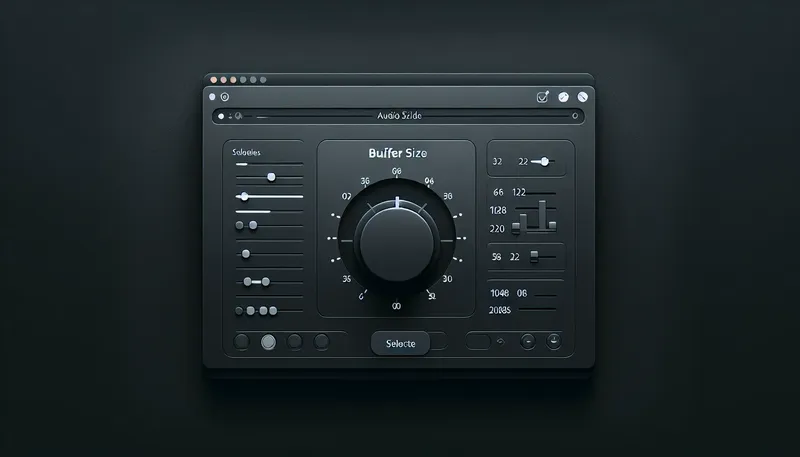
- Tầm quan trọng của Driver: Nếu Buffer Size là "vùng đệm" thì Driver ASIO (trên Windows) hoặc Core Audio (trên macOS) chính là "đường cao tốc" cho âm thanh. Chúng cho phép phần mềm thu âm (DAW) giao tiếp trực tiếp với soundcard, bỏ qua các bước xử lý rườm rà của hệ điều hành, từ đó giảm latency một cách hiệu quả. Sử dụng driver mặc định của Windows (như MME/DirectX) gần như chắc chắn sẽ gây ra độ trễ cao.
Nguyên nhân #2: Quá tải CPU - Kẻ thù thầm lặng
Ngay cả khi bạn đã đặt Buffer Size ở mức thấp, CPU của bạn vẫn có thể "khóc thét" nếu gánh nặng xử lý quá lớn. CPU chính là bộ não của hệ thống, và khi nó quá tải, mọi thứ sẽ chậm lại, bao gồm cả việc xử lý âm thanh. Để hiểu rõ hơn về việc lựa chọn bộ vi xử lý, bạn có thể tham khảo bài viết so sánh CPU làm nhạc giữa Intel và AMD.

- Gánh nặng từ Plugin: Mỗi plugin hiệu ứng bạn thêm vào dự án (đặc biệt là các plugin reverb phức tạp, giả lập ampli, hay các nhạc cụ ảo nặng) đều tiêu tốn một phần sức mạnh của CPU. Càng nhiều plugin, CPU càng vất vả và latency khi thu âm càng tăng.
- Ứng dụng chạy nền: Bạn có đang mở hàng chục tab Chrome, chạy Zalo, Skype, hay để phần mềm diệt virus quét trong lúc thu âm không? Tất cả những ứng dụng này đều đang "tranh giành" tài nguyên CPU quý giá với phần mềm làm nhạc của bạn.
Nguyên nhân #3: "Nút thắt cổ chai" từ phần cứng
Đôi khi, vấn đề không nằm ở phần mềm mà ở chính các thiết bị vật lý bạn đang sử dụng. Hiện tượng này thường được gọi là nghẽn cổ chai (bottleneck) trong hệ thống.

- Chất lượng Audio Interface/Soundcard: Các soundcard tích hợp trên bo mạch chủ hoặc các dòng soundcard giá rẻ, đời cũ thường có bộ chuyển đổi ADC/DAC kém hiệu quả. Quan trọng hơn, driver đi kèm thường không được tối ưu tốt, dẫn đến độ trễ nội tại (built-in latency) cao hơn. Tham khảo top 5 sound card tốt nhất cho người mới có thể giúp bạn lựa chọn thiết bị phù hợp hơn.
- Kết nối không dây (Bluetooth): Đây là "kẻ thù số một" của việc thu âm thời gian thực. Tai nghe Bluetooth phải mã hóa và giải mã tín hiệu, tạo ra một khoảng trễ rất lớn và dễ nhận biết. Hãy luôn sử dụng tai nghe có dây khi thu âm.
- Cáp & Jack chuyển đổi: Mặc dù ít ảnh hưởng hơn, nhưng việc sử dụng cáp quá dài, chất lượng kém cũng có thể góp một phần nhỏ vào tổng độ trễ.
Nguyên nhân #4: Giám sát sai phương pháp
Đây có thể là nguyên nhân phổ biến nhất gây ra độ trễ mà bạn nghe thấy được, dù cho hệ thống của bạn không hề yếu.
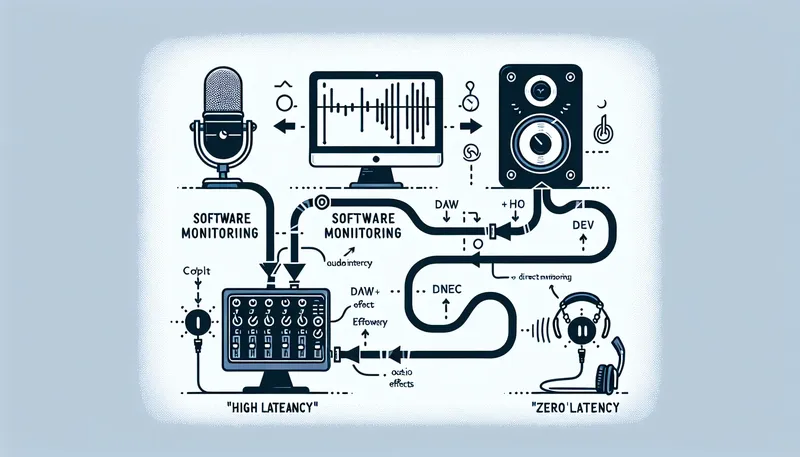
- Software Monitoring (Giám sát qua phần mềm): Tín hiệu từ micro đi vào soundcard, vào máy tính, được phần mềm (DAW) xử lý (thêm reverb, auto-tune,...), sau đó mới được gửi trở lại tai nghe. Toàn bộ quá trình này chính là nguồn gốc gây ra độ trễ khi thu âm.
- Direct Monitoring (Giám sát trực tiếp): Tính năng này trên hầu hết các soundcard chuyên dụng cho phép bạn nghe tín hiệu đầu vào trực tiếp ngay tại soundcard, trước khi nó vào máy tính. Luồng tín hiệu này gần như không có độ trễ (zero-latency).
Nguyên nhân #5: Cấu hình không đồng bộ và thiếu tối ưu
Những lỗi cấu hình nhỏ có thể gây ra vấn đề lớn, đặc biệt là tình trạng thu âm bị trễ tiếng.
- Xung đột Sample Rate: Một lỗi kinh điển. Ví dụ, dự án trong DAW của bạn đặt ở 48kHz, nhưng driver của soundcard trong Control Panel lại chạy ở 44.1kHz. Điều này buộc máy tính phải chuyển đổi tần số, gây lỗi và tăng latency.
- Thiếu tối ưu hệ thống: Máy tính chạy ở chế độ "Balanced" hoặc "Power Saver" sẽ giới hạn hiệu năng của CPU, một điều tối kỵ khi làm việc với âm thanh.
Hướng Dẫn Chi Tiết Cách Khắc Phục Độ Trễ Khi Thu Âm
Khi đã hiểu rõ các nguyên nhân, việc khắc phục sẽ trở nên đơn giản hơn. Hãy bắt đầu với những giải pháp hiệu quả nhất để xử lý dứt điểm tình trạng thu âm bị trễ tiếng.
Giải pháp #1: Chỉnh Buffer Size - "Liều thuốc" đầu tiên
Đây là bước đầu tiên và quan trọng nhất. Hãy tìm đến phần cài đặt âm thanh trong phần mềm của bạn (thường là trong Options/Preferences > Audio).
Quy tắc vàng khi chỉnh Buffer Size:
- Khi Thu Âm (Tracking): Hãy chỉnh buffer size ở mức thấp nhất có thể mà không gây ra tiếng lụp bụp, rè (thường là 128 hoặc 256 samples). Điều này giúp giảm độ trễ đến mức tối thiểu.
- Khi Mixing/Mastering: Hãy tăng Buffer Size lên mức cao (1024 hoặc 2048 samples) để CPU xử lý hàng chục plugin hiệu ứng một cách ổn định.
Giải pháp #2: Sử dụng Direct Monitoring để loại bỏ độ trễ nghe thấy
Đây là giải pháp cho vấn đề giám sát sai phương pháp. Nó giúp bạn loại bỏ gần như 100% độ trễ nghe được khi thu.
- Cách kích hoạt: Tìm nút bấm vật lý "Direct Monitor" trên soundcard hoặc núm vặn "Mix/Input/Playback" và xoay nó về phía "Input/Direct".
- Ưu điểm: Loại bỏ hoàn toàn cảm giác hát vào mic bị trễ.
- Nhược điểm: Bạn sẽ nghe âm thanh "mộc", không có hiệu ứng từ phần mềm (dù các hiệu ứng này vẫn được ghi vào bản thu).
Giải pháp #3: Cài đặt và sử dụng Driver ASIO đúng cách
Nếu bạn đang dùng Windows, đây là bước bắt buộc để có hiệu năng chuyên nghiệp.

- Ưu tiên hàng đầu: Luôn truy cập trang web của nhà sản xuất soundcard (Focusrite, PreSonus,...) và tải driver mới nhất cho thiết bị của bạn.
- Giải pháp thay thế: Nếu soundcard của bạn không có driver riêng, hãy cài đặt ASIO4ALL, một driver ASIO phổ thông.
- Thiết lập trong DAW: Vào phần Audio Settings của DAW và chắc chắn rằng bạn đã chọn đúng driver ASIO của soundcard hoặc "ASIO4ALL v2".
Giải pháp #4: Kỹ thuật Freeze/Flatten Track để giải phóng CPU
Đây là giải pháp trực tiếp cho Nguyên nhân #2 (Quá tải CPU), đặc biệt hữu ích trong các dự án lớn. "Freeze" (Đóng băng) sẽ tạm thời render một track có nhiều plugin thành một file audio đơn giản, giải phóng CPU. Khi dự án có nhiều nhạc cụ ảo, hãy Freeze các track bạn chưa cần chỉnh sửa để dành tài nguyên cho việc thu âm.

Mở Rộng Kiến Thức: Tối Ưu Hệ Thống và Các Câu Hỏi Thường Gặp
Phòng bệnh hơn chữa bệnh. Việc tối ưu hóa hệ thống sẽ giúp bạn ngăn ngừa các vấn đề về độ trễ ngay từ đầu.
Hướng dẫn toàn diện cách tối ưu máy tính để thu âm
- Tối ưu cài đặt năng lượng (Power Options): Trên Windows, vào
Control Panel > Power Optionsvà luôn chọn chế độ "High Performance". Việc này đảm bảo CPU của bạn luôn chạy ở tốc độ tối đa. - Quản lý các ứng dụng nền: Trước mỗi phiên thu âm, hãy tắt tất cả các ứng dụng không cần thiết (Trình duyệt web, Zalo, Skype,...) và tạm thời vô hiệu hóa phần mềm diệt virus.
- Cập nhật hệ thống: Luôn giữ cho driver soundcard, driver card đồ họa, và hệ điều hành được cập nhật.
- Bảo dưỡng phần cứng: Đảm bảo hệ thống tản nhiệt hoạt động tốt. Bạn có thể xem thêm hướng dẫn vệ sinh và thay keo tản nhiệt CPU để máy luôn mát mẻ.
Bảng tóm tắt nhanh: Vấn đề & Cách khắc phục độ trễ khi thu âm
| Vấn đề bạn gặp phải | Nguyên nhân có thể | Giải pháp nhanh nhất |
|---|---|---|
| Nghe giọng bị trễ rõ rệt khi hát/chơi nhạc cụ | Giám sát qua phần mềm (Software Monitoring) | Bật Direct Monitoring trên soundcard của bạn. |
| Âm thanh bị lụp bụp, xẹt xẹt, rè | Chỉnh Buffer Size quá thấp, CPU bị quá tải | Tăng Buffer Size lên một nấc cao hơn (ví dụ từ 128 lên 256). |
| Độ trễ vẫn cao dù đã chỉnh buffer thấp | Dùng sai driver trên Windows (MME/DirectX) | Cài đặt và chọn Driver ASIO của soundcard trong DAW. |
| Máy tính ì ạch, giật lag khi dự án lớn | Quá nhiều plugin đang hoạt động cùng lúc | Sử dụng tính năng Freeze Track để giảm tải cho CPU. |
| Soundcard bị trễ dù đã tối ưu | Driver cũ hoặc soundcard chất lượng thấp | Cập nhật driver. Nếu không cải thiện, cân nhắc nâng cấp soundcard. |
Giải Đáp Câu Hỏi Thường Gặp (FAQ)
Dùng Direct Monitoring có làm thay đổi chất lượng bản thu gốc không?
Trả lời: Không. Direct Monitoring chỉ ảnh hưởng đến tín hiệu bạn nghe trong tai nghe trong lúc thu. Tín hiệu âm thanh "thô" (dry signal) được ghi vào máy tính vẫn hoàn toàn nguyên bản, không bị ảnh hưởng và sẵn sàng để bạn mixing sau này.
Khoảng latency bao nhiêu mili giây (ms) là chấp nhận được?
Trả lời: Dưới 10-12 mili giây (ms) thường được coi là ngưỡng mà tai người khó có thể nhận biết được độ trễ. Mục tiêu lý tưởng khi thu âm là giữ tổng độ trễ туда-сюда (Round-trip latency) của hệ thống dưới con số này. Hầu hết các DAW đều hiển thị thông số này trong phần cài đặt âm thanh.
Nên nâng cấp CPU hay Soundcard trước để giảm latency?
Trả lời: Điều này phụ thuộc vào "nút thắt cổ chai" trong hệ thống của bạn.
- Nâng cấp Soundcard trước nếu: Bạn đang dùng soundcard onboard, hoặc một soundcard USB giá rẻ không có driver ASIO chuyên dụng. Một soundcard tốt với driver ổn định là nền tảng quan trọng nhất.
- Nâng cấp CPU trước nếu: Bạn đã có soundcard tốt nhưng máy thường xuyên báo "CPU Overload" ngay cả khi Buffer Size đã ở mức tương đối cao (512 samples). Nếu đây là trường hợp của bạn, việc đầu tư vào một cấu hình máy tính làm nhạc mạnh mẽ hơn là một giải pháp lâu dài để xử lý các project phức tạp.
Kết Luận
Độ trễ khi thu âm có thể là một trải nghiệm khó chịu, nhưng nó không phải là một vấn đề không thể giải quyết. Bằng cách hiểu rõ 5 nguyên nhân cốt lõi – từ cài đặt Buffer Size, quá tải CPU, hạn chế phần cứng, phương pháp giám sát cho đến cấu hình hệ thống – và áp dụng các giải pháp tương ứng, bạn hoàn toàn có thể kiểm soát được tình trạng này.
Từ việc chỉnh Buffer Size hợp lý, sử dụng Driver ASIO trên Windows, tận dụng sức mạnh của Direct Monitoring, cho đến việc tối ưu hóa toàn diện máy tính, bạn đã có trong tay đầy đủ công cụ để thiết lập một môi trường thu âm tại nhà chuyên nghiệp, không còn bị cản trở bởi những vấn đề kỹ thuật.
Giải pháp nào đã giúp bạn khắc phục được tình trạng thu âm bị trễ tiếng? Hãy chia sẻ kinh nghiệm của bạn ở phần bình luận bên dưới để cùng giúp đỡ cộng đồng những người yêu nhạc nhé!
Hãy chia sẻ bài viết này:
- » Hướng Dẫn Sử Dụng VPN Từ A-Z (Cập Nhật 2025): Cài Đặt, Đổi IP & Sửa Lỗi
- » Top 5 VPN Tốt Nhất 2025: Đánh Giá Chuyên Sâu VPN Việt Nam, Trung Quốc, Mỹ & Nhật Bản
- » Tải VPN cho PC, Mac, Chrome, iPhone & Android: Hướng dẫn Cài đặt & Sử dụng Nhanh nhất 2025
- » VPN là gì? Hướng Dẫn Toàn Tập A-Z về Mạng Riêng Ảo cho Người Mới Bắt Đầu
- » Tổng Hợp 20+ Nguồn Proxy Miễn Phí Tốt Nhất 2025 & Hướng Dẫn Sử Dụng An Toàn
- » Tất tần tật những lưu ý khi build PC Gaming năm 2024: Hướng dẫn chi tiết cho các game thủ
- » Top Dàn PC Khủng Chơi Game Mượt Yêu Thích Nhất 2022
- » Top 12 Địa Chỉ Bán Linh Kiện Máy Tính Giá Sỉ Tại TPHCM
- » Darius 2XKO: Hướng dẫn chơi toàn tập combo, chiến thuật & phân tích chuyên sâu
- » Akinator là gì? Hướng dẫn A-Z cách chơi & Mẹo
WEBSITE ĐƯỢC SỞ HỮU VÀ QUẢN LÝ BỞI NGUYỄN VÕ DUY ANH
Giấy phép đăng ký kinh doanh số 0315129021 do sở Kế Hoạch và Đầu Tư Thành phố Hồ Chí Minh cấp ngày 25/6/2018













